Cara Mendaftar Pembaruan OTA di Pixel 2 atau 2 XL Berakar Anda «Android ::
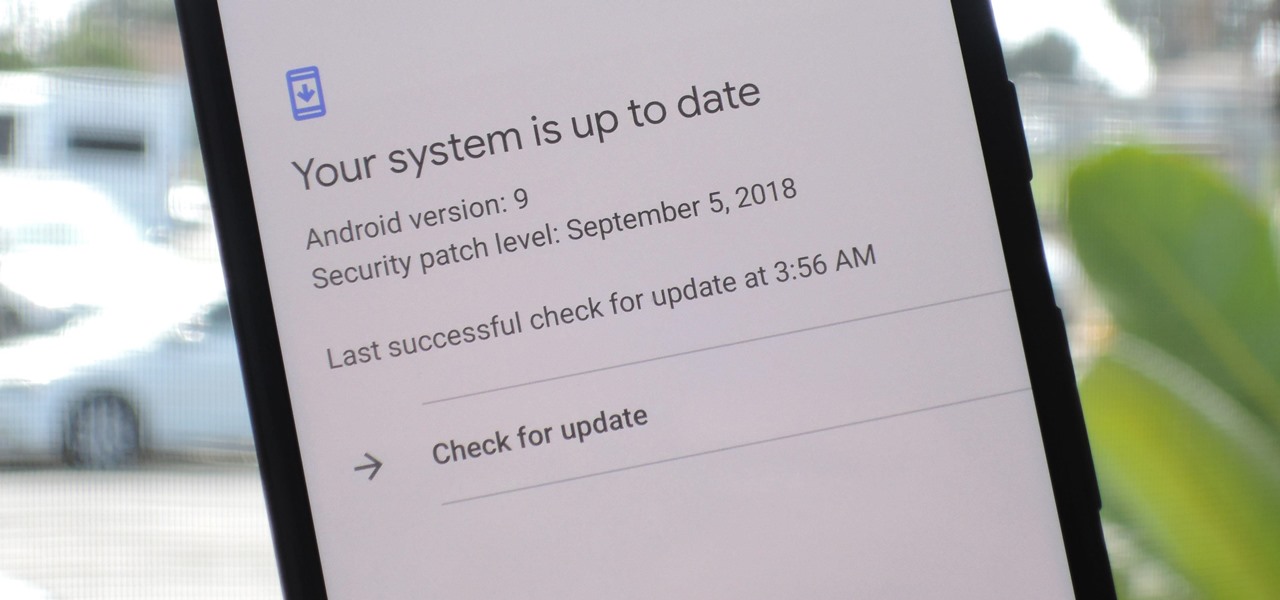
Jadi, Anda melakukan rooting Pixel 2 atau 2 XL Anda dan semuanya tampaknya berfungsi dengan baik. Namun, satu bulan berlalu, dan Anda mendapat pemberitahuan untuk menginstal pembaruan keamanan bulanan. Seperti halnya jarum jam, Google telah mendorong tambalan keamanan OTA setiap bulan untuk sementara waktu, tetapi ada masalah baru bagi Anda pada saat ini – sebagai pengguna yang di-rooting, Anda tidak dapat menerapkan pembaruan dengan benar.
Tidak mengetahui detail penting ini dapat membuang pemula root dan bahkan pemilik Pixel yang berpengalaman kembali ke adegan root semua sama. Sangat penting untuk mengikuti pembaruan keamanan, terutama dengan semua malware jahat dan eksploitasi yang telah mengamuk akhir-akhir ini. Kami akan menyelami detail yang lebih spesifik tentang cara mengatasi masalah pembaruan ini untuk pengguna yang di-rooting di bagian di bawah ini.
Partisi A / B
Google memperkenalkan ponsel Pixel pertama kembali pada tahun 2016 dengan fitur baru yang disebut pembaruan tanpa batas, yang memungkinkan pembaruan OTA untuk menginstal pada partisi sekunder sambil menjaga partisi aktif tetap utuh (sesi Anda saat ini). Ini membuatnya lebih mudah untuk memperbarui di sisi pengguna karena, saat sistem dinyalakan kembali, kedua partisi tersebut bertukar tempat. Agar metode pembaruan baru berfungsi sebagaimana dimaksud, Google harus memperkenalkan partisi sistem lain dalam konsep baru yang mereka sebut partisi A / B.
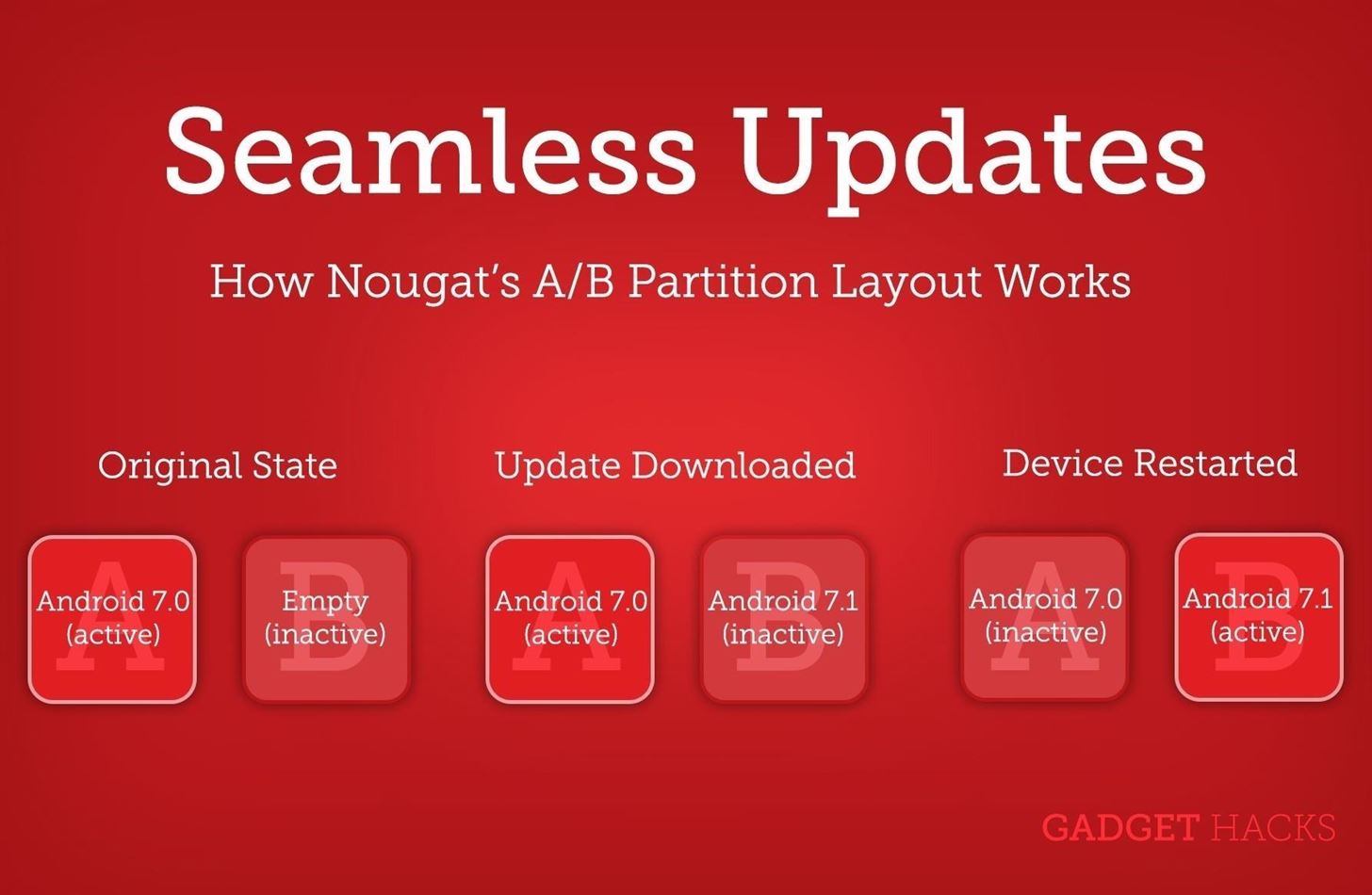
Pemahaman yang mudah tentang bagaimana pembaruan yang mulus bekerja dengan partisi A / B. Gambar melalui
Ini menimbulkan tantangan bagi adegan root di hari-hari sebelumnya sejak partisi pemulihan dan boot digabung sebagai hasil dari tata letak baru, tetapi sejak itu telah dipecahkan berkat dukungan dari pengembang hebat di seluruh komunitas. Penting untuk dicatat bahwa pembaruan sistem yang mulus dan partisi A / B tidak lagi eksklusif untuk telepon Pixel. Kita bisa berharap fitur-fitur baru ini dimasukkan dalam lebih banyak perangkat Android sekarang dan di masa depan. Jika Anda ingin mengetahui secara spesifik bagaimana partisi A / B bekerja di perangkat yang lebih baru seperti ponsel Pixel, Anda dapat melihat penjelasan resmi Google.
Solusi untuk Pengguna Root
Sementara pengenalan partisi A / B sangat bagus untuk orang-orang yang menjalankan stok tanpa akses root, bagaimana dengan pengguna root seperti Anda? Di masa lalu, Anda harus menemukan gambar pabrik dari produsen ponsel dan mem-flash sistem kembali ke firmware asli. Ini agak berat bagi banyak orang, terutama karena pada dasarnya berarti Anda harus menghapus partisi data pengguna – tidak ada yang suka harus melakukan reset pabrik dan mulai dari awal setiap saat. Tetapi tata letak partisi A / B telah membantu mengatasi masalah ini.
Solusinya? Kita harus memanfaatkan kekuatan TWRP dan menggunakan fungsi sideload ADB dalam lingkungan pemulihan. Mengesampingkan pembaruan OTA menggunakan metode ini akan memungkinkan perangkat Anda untuk mengambil pembaruan seperti yang dapat dilakukan perangkat stok, tapi coba tebak? Anda harus menjaga semua data Anda tetap sama – tidak perlu lagi khawatir harus memulai dari awal setiap bulan! Mari kita selami bagaimana kita bisa menyelesaikan ini sekali dan untuk semua dengan langkah-langkah mudah berikut di bawah ini.
Langkah 1: Pilih Kabel yang Tepat
Silakan dan pastikan ponsel Anda terhubung ke komputer Anda melalui port USB sebelum melanjutkan. Jika Anda cukup beruntung memiliki port USB Type-C asli di komputer Anda, Anda dapat menggunakannya; jika tidak, Anda harus menggunakan atau membeli kabel USB Type-C ke USB-A untuk melanjutkan dengan panduan berat root ini. Karena Anda ingin memperbarui perangkat yang di-rooting dengan file OTA, Anda mungkin sudah memiliki kabel yang Anda perlukan.

Contoh kabel USB-C ke USB-A. Gambar melalui Stephen Perkins
Langkah 2: Unduh File OTA
Tidak ada jalan lain – Anda masih perlu mengunduh file gambar OTA secara manual. Anda dapat menemukan daftar gambar OTA terbaru dan terbaru untuk perangkat Pixel di halaman firmware resmi Google:
Demi panduan ini, Anda akan mencari kode nama perangkat baik taimen (Pixel 2 XL) atau walleye (Pixel 2). Gulir ke bawah untuk menemukan pembaruan keamanan bulanan terbaru yang ingin Anda instal dan tekan tautan unduh di sebelahnya. Pastikan untuk menyimpan file ini ke komputer Anda.
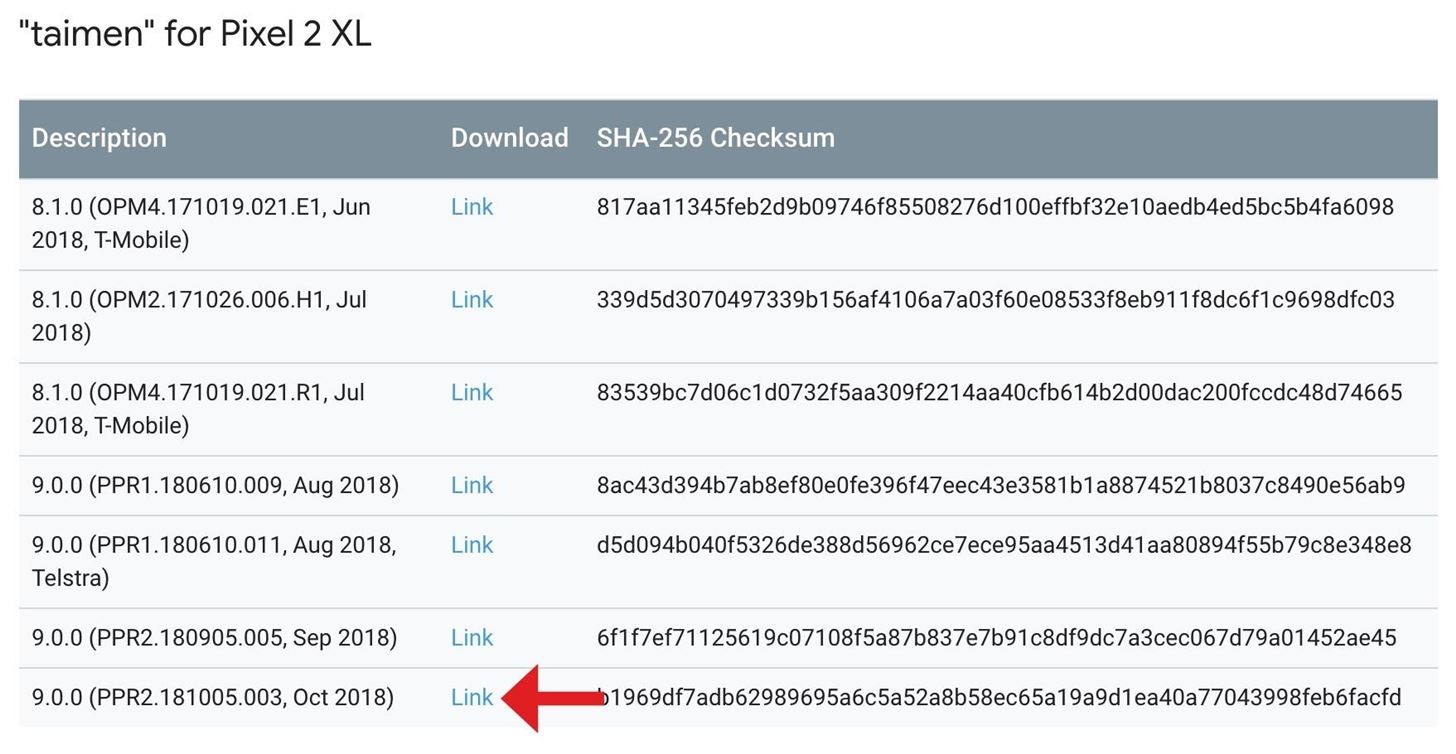
Langkah 3: Unduh Platform-Tools
Partisi A / B mengubah cara root bekerja ketika datang untuk mem-flash file, yang menjadikan ini langkah wajib agar pembaruan OTA dapat diterapkan ke sistem Anda dengan benar. Jika Anda mencoba mem-flash OTA tanpa alat platform, Anda bisa membuat bootloop sendiri. Untuk menghindari semua sakit kepala itu, unduh paket SDK Platform-Tools terbaru dari Google:
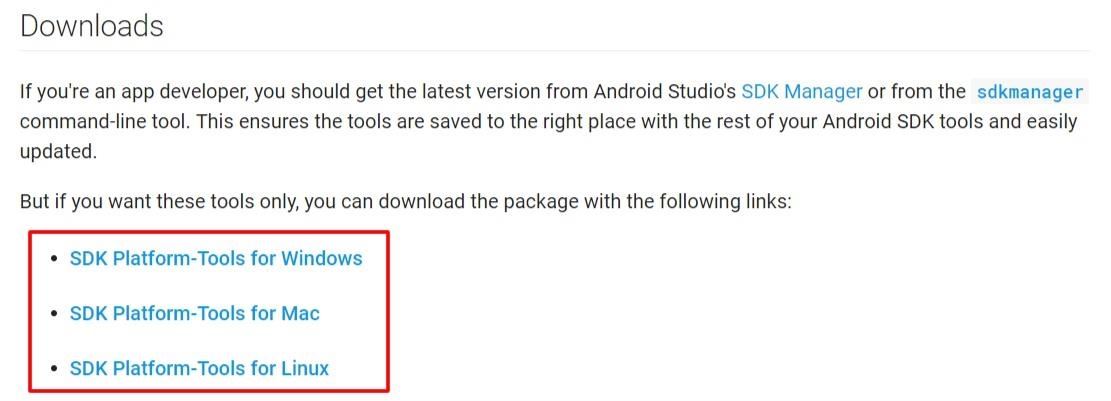
Halaman unduhan resmi untuk Alat Platform SDK. Gambar melalui Google
Pada panduan ini, 28.0.1 (September 2018) akan menjadi rilis platform-tools terkini yang ingin kita gunakan untuk perangkat Pixel. Sebagian besar pengguna root mungkin akan mengunduh Windows lepaskan, tetapi pilih platform yang sesuai dengan sistem Anda saat ini.
Langkah 4: Pindahkan File Sekitar
Setelah perangkat platform diunduh dari Langkah 3, silakan dan ekstrak file itu ke lokasi mana pun yang Anda pilih. Untuk mempermudah, kami sarankan mengekstraknya ke desktop Anda.
Anda kemudian ingin mengambil file OTA yang Anda unduh di Langkah 2, dan menyeret file itu ke folder platform-tools Anda yang baru di desktop. Agar lebih mudah, lanjutkan dan ganti nama file zip ini menjadi "ota" (atau "ota.zip" jika komputer Anda diatur untuk menampilkan ekstensi file).
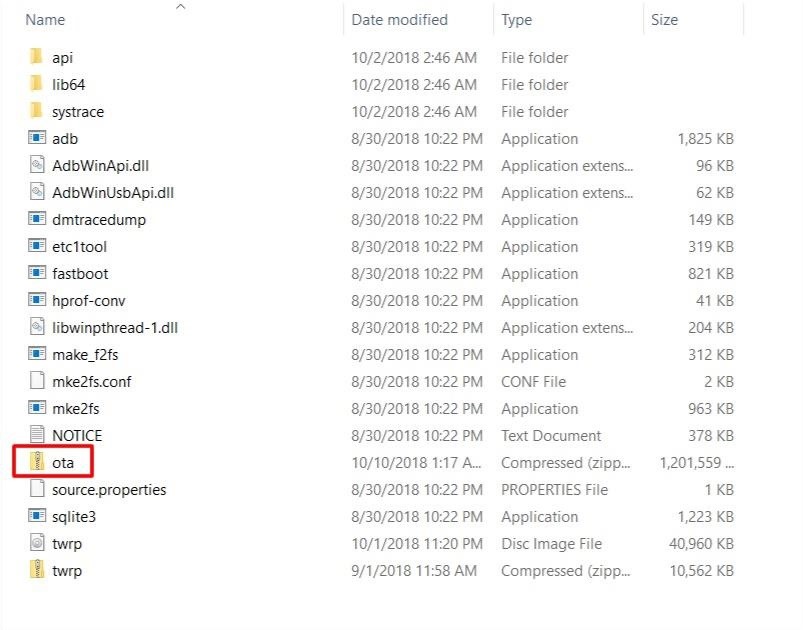
Contoh tampilan folder alat platform Anda. Gambar melalui Stephen Perkins
Mengganti nama file ZIP akan membuatnya lebih mudah untuk memulai perintah sideload di TWRP nanti. Anda juga tidak perlu khawatir mengekstraksi file OTA karena perintah sideload ADB akan membacanya apa adanya.
Langkah 5: Siapkan ADB & Fastboot
Selanjutnya, jika Anda menggunakan Windows, instal ADB dan driver fastboot jika Anda belum melakukannya (kemungkinan besar Anda melakukan ini ketika Anda melakukan rooting ponsel pada awalnya). Kemudian, di ponsel Anda, aktifkan menu Opsi Pengembang yang tersembunyi dan pastikan "USB Debugging" dihidupkan.
Langkah 6: Perbarui TWRP
Sangat penting bagi Anda untuk mengambil versi terbaru TWRP karena telah memiliki banyak masalah di masa lalu dengan perangkat Pixel 2 pada khususnya. Ini lagi, karena partisi A / B – baru saja sampai pada titik di mana semuanya bekerja dengan benar sekarang.
Sebelum pembaruan terbaru, jika Anda mengaktifkan fitur keamanan sidik jari, Anda harus menonaktifkannya setiap kali Anda ingin boot ke mode pemulihan. Harus menghapus fitur keamanan Anda setiap saat kurang dari ideal, tetapi sejak itu telah diperbaiki dalam versi 3.2.3-1 dan seterusnya. Selalu disarankan untuk memperbarui TWRP sebisa mungkin untuk menghindari konflik di masa depan saat mem-flash file, terutama pada perangkat yang lebih baru.
Untuk memperbarui TWRP, ambil ZIP terbaru untuk Piksel 2 atau Pixel 2 XL, maka cukup flash file dalam pemulihan. Ingin mempelajari lebih lanjut tentang menginstal atau memperbarui TWRP? Kami sudah melindunginya!
Langkah 7: Buka Command Prompt di Folder Kanan
Sekarang TWRP telah diperbarui, Anda harus membuka command prompt atau jendela terminal ke folder platform-tools. Ini sedikit bervariasi tergantung pada sistem operasi komputer Anda.
Windows pengguna:
tekan Windows tombol pada keyboard Anda, lalu ketik "cmd" dan tekan enter. Kembali ke folder platform-tools Anda di desktop. Salin lokasi file folder dengan mengklik bilah di jendela saat ini yang menunjukkan folder tempat Anda berada. Kembali ke terminal Anda dan ketik "cd" diikuti dengan spasi, lalu tempelkan di lokasi file yang baru saja Anda peroleh dan tekan memasukkan.
Pengguna Mac:
Tekan command dan space bar pada keyboard Anda secara bersamaan, lalu ketikkan "Terminal" dan tekan enter. Kembali ke folder platform-tools Anda di desktop, lalu klik "File" dan pilih "Get Info." Salin semuanya dari bagian "Di mana:", lalu kembali ke terminal Anda. Ketik "cd" diikuti spasi, lalu tempelkan lokasi file yang baru saja Anda peroleh dan tekan enter.
Pengguna Linux:
Tanpa menyulitkan hal-hal di platform Linux, masuk ke folder platform-alat Anda yang terletak di desktop, lalu klik kanan tempat kosong di jendela. Sekarang Anda harus memilih opsi "Buka di Terminal", yang akan memungkinkan file lokal di folder itu untuk berkomunikasi dengan terminal.
Langkah 8: Boot ke Recovery
Sekarang terminal Anda menunjuk ke folder yang kami butuhkan, lanjutkan dan masukkan perintah berikut:
Windows pengguna:
adb reboot recovery
Pengguna Mac dan Linux:
./adb reboot recovery
Note: Karena perintah ADB / fastboot mungkin tidak diinstal di seluruh sistem, sangat penting bagi pengguna Mac dan Linux untuk menambahkan "./" secara manual sebelum memasukkan salah satu dari perintah ini di masa depan. Ini memastikan Anda meluncurkan file dari folder lokal tanpa masalah.
Jika semuanya baik-baik saja, perangkat Anda akan merespons dengan beralih ke lingkungan pemulihan. Ketika Anda memiliki fitur keamanan yang diatur pada perangkat Anda, seperti Pixel Imprint, Anda akan diberi pesan yang meminta Anda memasukkan kata sandi. Silakan dan masukkan kata sandi atau PIN yang Anda gunakan untuk membuka kunci perangkat Anda saat boot pertama dari sistem Anda dan ketuk tombol enter. Jika Anda menggunakan versi terbaru TWRP, itu akan mendekripsi data Anda dengan sukses sehingga Anda dapat melanjutkan.
Note: Tampaknya masih ada bug di TWRP dengan timer mati layar pada perangkat Pixel 2. Agar aman, Anda mungkin ingin menonaktifkan opsi batas waktu layar agar tetap aktif selama proses instalasi. Kadang-kadang dapat mematikan sepenuhnya dan mencegahnya kembali hidup, yang menghasilkan pembaruan yang gagal atau perangkat semi-bata. Untuk melakukan ini, mulai dari menu TWRP utama, ketuk "Pengaturan," lalu ketuk ikon di tengah dengan simbol kecerahan. Hapus centang pada satu-satunya kotak yang tersedia di bagian ini, dan Anda dapat melakukannya!
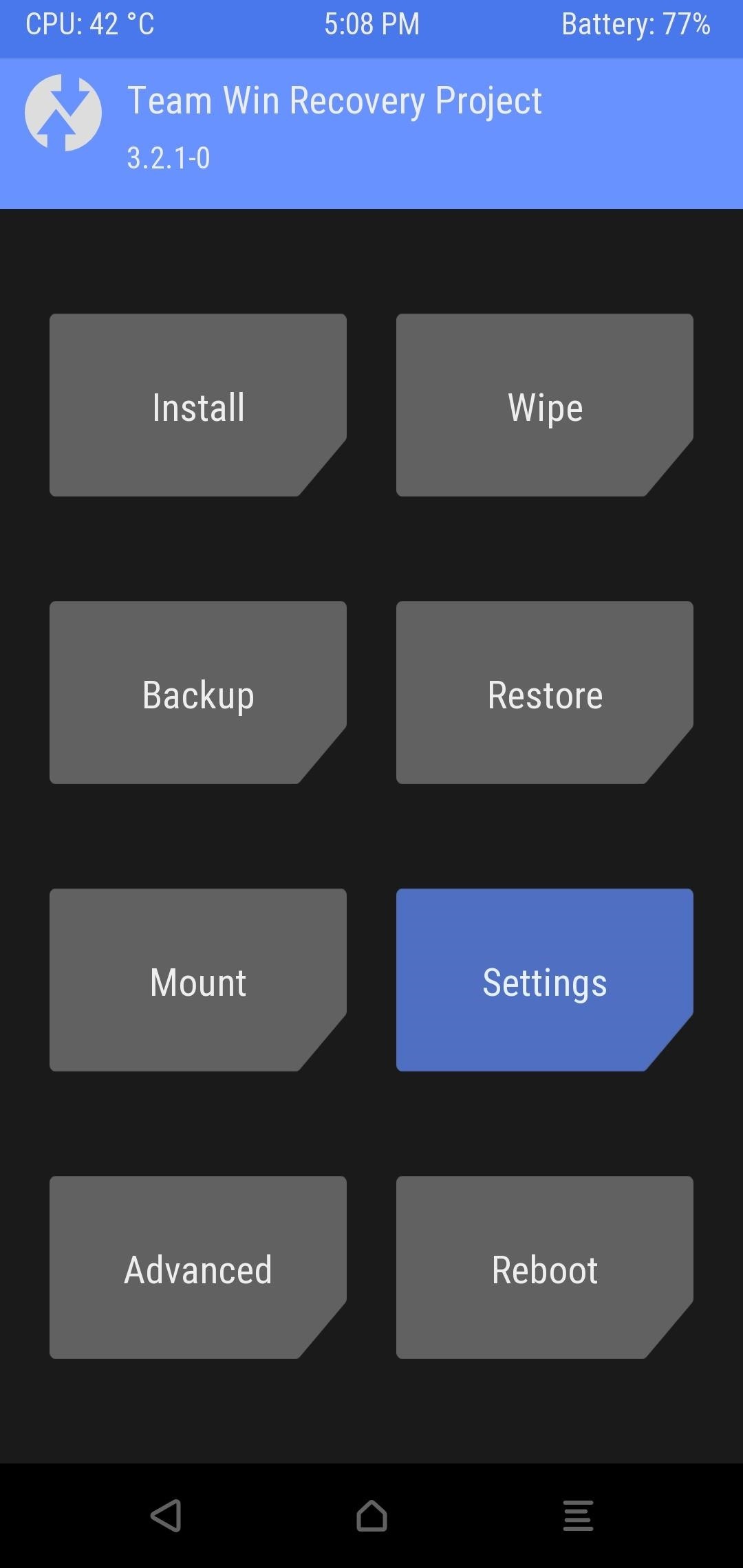
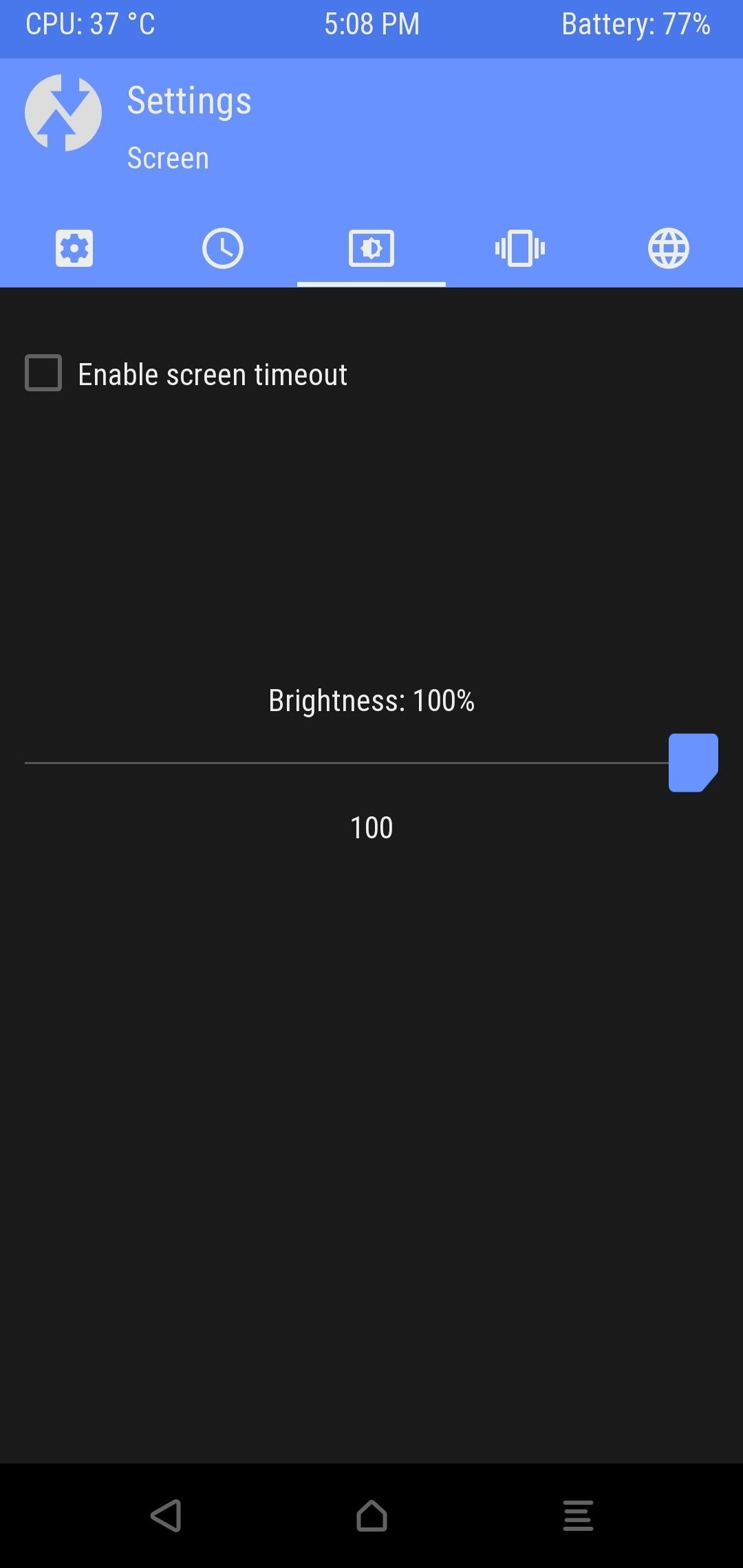
Langkah 9: Sideload the Update
Dari dalam menu utama TWRP, ketuk "Advanced" dan kemudian "ADB Sideload." Anda dapat memilih untuk menghapus cache jika Anda merasa perlu, tetapi itu tidak wajib. Geser bilah di bagian bawah untuk memulai perintah sideload di sisi menu pemulihan.
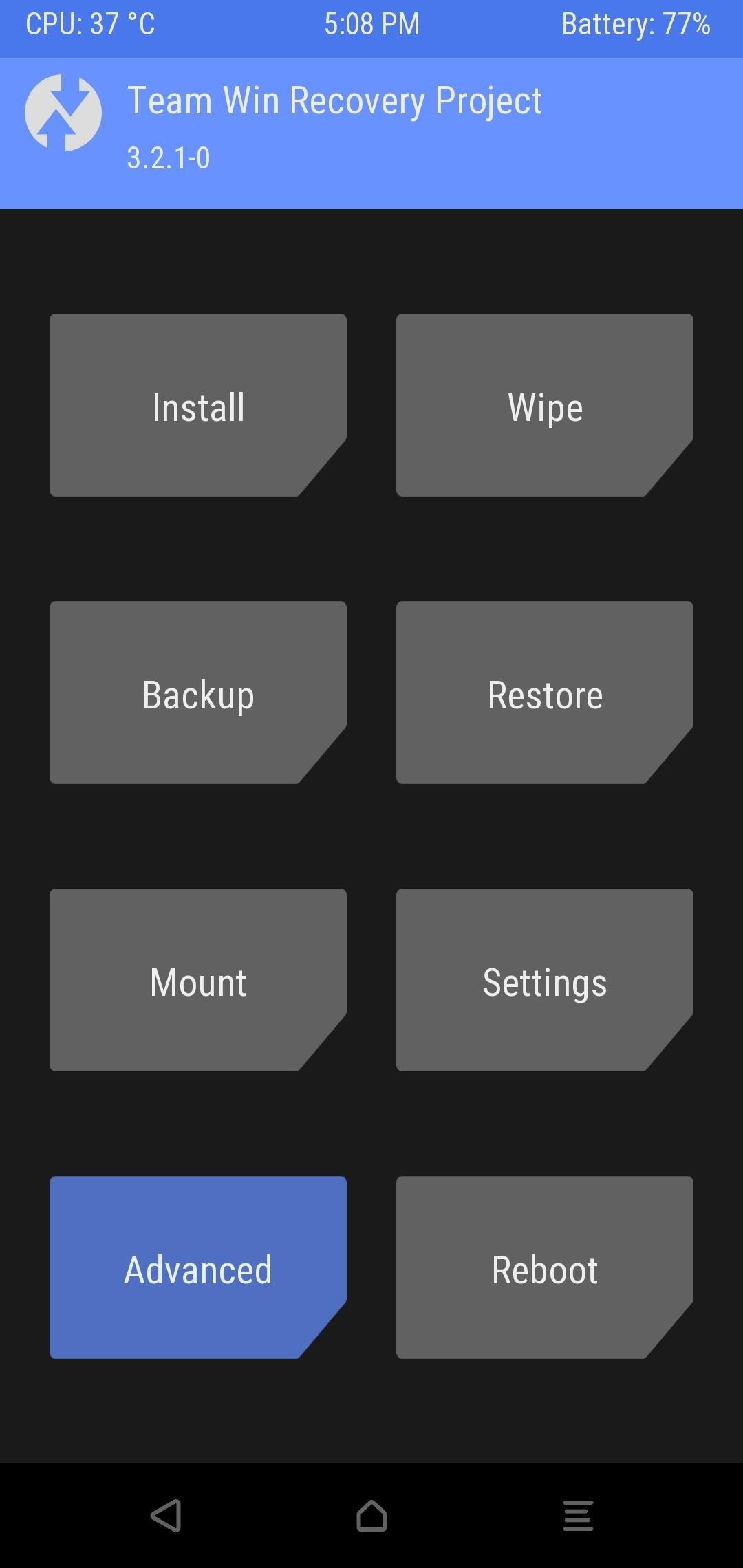
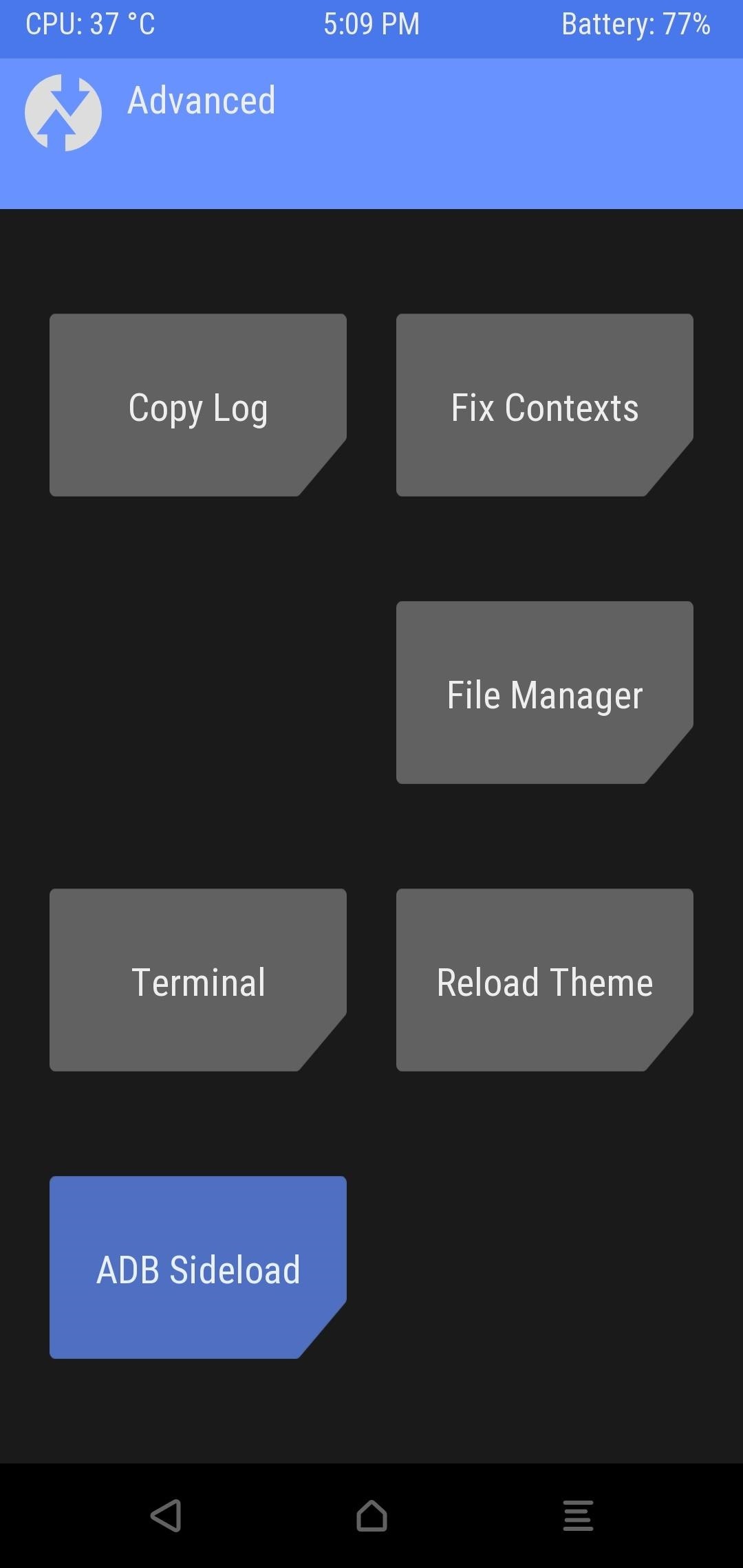
Dari sini, Anda harus kembali ke desktop komputer Anda dan masuk ke command prompt atau terminal dalam folder platform-tools dari langkah sebelumnya. Anda harus mengganti semua file dan siap untuk mulai saat ini, sehingga kami akhirnya dapat memulai proses pembaruan. Jika Anda menutup aplikasi terminal, lanjutkan dan ulangi bagian pertama dari Langkah 7 untuk membuka terminal untuk folder platform-alat di desktop Anda.
Setelah terminal siap digunakan, masukkan perintah berikut:
Windows pengguna:
adb sideload ota.zip
Pengguna Mac dan Linux:
./adb sideload ota.zip
File OTA akan mulai mengekstrak, dan kemudian akan menerapkan pembaruan ke sistem Anda. Seluruh proses ini akan memakan waktu beberapa menit, jadi duduk dan jalan-jalan sambil mengerjakan tugasnya. Setelah selesai memperbarui, Anda dapat menekan opsi reboot secara manual dan mendarat kembali di layar kunci Anda dalam waktu singkat! Anda mungkin melihat pesan yang akan memberi tahu Anda bahwa pembaruan sistem sedang diselesaikan, tetapi Anda baik untuk pergi dari sana. Sekarang Anda tidak perlu takut dengan pembaruan keamanan bulanan dan dapat mengatasi situasi dengan relatif mudah.
Langkah 10: Re-Root (Opsional)
Karena partisi A / B baru secara ketat mengintegrasikan lebih banyak file sistem inti ke dalam cara pembaruan bekerja sekarang, Anda sekarang akan kembali pada kernel stock, Anda akan kehilangan akses root, dan Anda akan kembali ke pemulihan stok juga. Jangan ragu untuk memasang apa pun yang Anda inginkan dari titik ini yang sesuai dengan penggunaan perangkat pribadi Anda.
Jika Anda memerlukan penyegaran pada salah satu tambahan ini, silakan kunjungi panduan di bawah ini:
Ini bisa terdengar seperti banyak pekerjaan di awal petualangan ini, tetapi juga cukup mudah digunakan dan dipelihara setelah semuanya siap. Memiliki pemahaman baru tentang bagaimana semua ini bekerja akan sangat membantu Anda dalam adegan root. Coba pikirkan – sekarang persiapan sudah selesai, harus lancar dari sini. Misalnya, saat Anda ingin menginstal pembaruan OTA, yang harus Anda lakukan adalah mengunduh file dan meluncurkan perintah sideload ADB dari TWRP. Baik dan mudah. Nikmati pembaruan OTA bulanan Anda tanpa kehilangan data Anda lagi!
Gambar sampul dan tangkapan layar oleh Stephen Perkins /




